


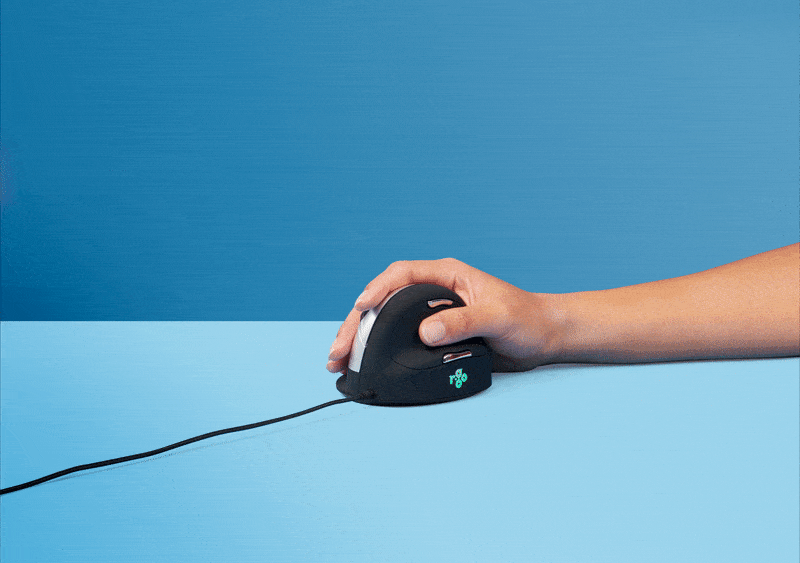

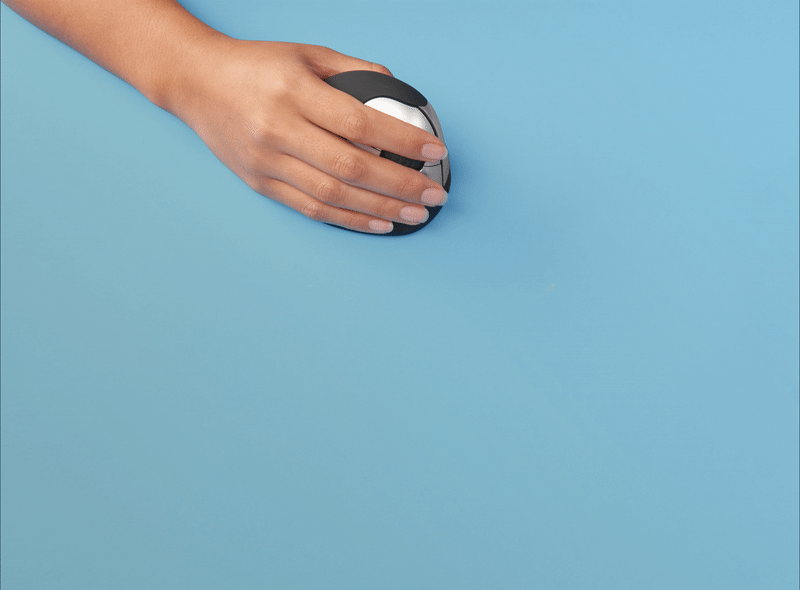


Téléchargez gratuitement le contrôleur Break LED ici et personnalisez vos pauses.
Remarque : n’utilisez pas de dongle Bluetooth, sinon la connexion ne pourra pas être établie.
Ceci n’est pas dû à la souris, mais à l’ordinateur. Il y a souvent deux causes possibles :
L’ordinateur doit charger plusieurs programmes en même temps. Les informations Bluetooth de la souris sont alors traitées avec une priorité moindre et donc avec un certain retard. En général, cela disparaît d’eux-mêmes en moins d’une minute et la souris fonctionne à nouveau normalement.
Plusieurs appareils Bluetooth sont connectés à l’ordinateur. Cela peut entraîner un retard dans le traitement des informations Bluetooth de la souris par l’ordinateur. Le curseur de la souris semble alors s’interrompre. En général, ce problème disparaît d’lui-même en moins d’une minute et la souris fonctionne à nouveau normalement.
Le bouton DPI se trouve sous la souris et est marqué « DPI ». Un clic modifie la valeur DPI d’un cran. La valeur DPI est réglable de 500 à 1750. Conseil : une vitesse de curseur plus faible favorise les mouvements de la souris à partir du bras et évite les mouvements répétitifs et fatigants du poignet.
Vous pouvez recevoir un nouveau dongle Bluetooth. Veuillez nous contacter à cet effet. Insérez ce dongle dans votre ordinateur, allumez la souris et maintenez le bouton « pair » enfoncé pendant 5 secondes. La souris Bluetooth R-Go se connectera automatiquement à votre ordinateur.
Oui, c’est exact. Nos produits sans fil fonctionnent via Bluetooth. Il vous suffit de coupler votre souris et votre ordinateur une seule fois.
En allégeant la souris, vous avez besoin de moins de force et donc moins de tension musculaire pour la déplacer.
Mesurez la distance entre le bord de votre poignet et le bout de votre majeur. Si cette distance est inférieure à 16,5 cm, votre taille est S. Si elle est supérieure à 18,5 cm, vous avez besoin d’une taille L.
La souris HE est compatible avec Windows/Mac OS.
Oui, vous pouvez personnaliser les boutons de la souris.
Pour Windows : cela est possible via notre logiciel R-Go Break. Ce logiciel vous permet d’associer les fonctions les plus utilisées aux boutons de la souris.
Pour MacOS : plusieurs options sont disponibles pour MacOS. Si vous souhaitez uniquement configurer les boutons latéraux (boutons 4 et 5) pour les fonctions « Retour » et « Avance », le programme SensibleSideButtons est la meilleure option. Ce programme peut être téléchargé gratuitement sur sensible-side-buttons.archagon.net. Une autre option est USB Overdrive, que vous pouvez télécharger sur usboverdrive.com. Une troisième option, payante, est Steermouse. Vous trouverez plus d’informations sur www.plentycom.jp/en/steermouse.